Kodak DC3200 User Manual
Browse online or download User Manual for Cameras Kodak DC3200. Kodak DC3200 Manual del usuario
- Page / 73
- Table of contents
- BOOKMARKS




- Guía del usuario 1
- ©Eastman Kodak Company, 2000 2
- Contenido 3
- 1 Introducción 7
- Comprobación de las pilas 10
- 2 Cómo hacer 15
- Se ha accedido a 16
- Para acceder a la 16
- ACTIVADO 18
- DESACTIVADO 18
- Hacer una fotografía 19
- Ajuste del flash 20
- SUPERIOR 22
- Ajuste del balance de blancos 24
- AUTOMÁTICO 25
- LUZ NATURAL 25
- FLUORESCENTE 25
- TUNGSTENO 25
- BALANCE DE BLANCOS 25
- CONEXIÓN A PC 34
- ORDEN DE IMP 34
- SUPRIMIR 34
- PROTEGER 34
- Ajuste de la señal de salida 38
- VIDEO FUERA 40
- 4 Instalación del 43
- 5 Uso de la 45
- Conexión de su cámara al PC 46
- 6 Solución de 51
- 7 Dónde obtener 59
- Antes de llamar 60
- Números de teléfono 60
- 8 Garantía e 61
- Sus derechos 62
- Fuera de los Estados Unidos 62
- Información reglamentaria 63
- 9 Apéndice 65
- Cámara DC3200 66
- Uso de las pilas 68
- Índice alfabético 71
Summary of Contents
Cámara digital KODAK DC3200Guía del usuarioVisite a Kodak en la Internet en www.kodak.comDC3200.book Page 1 Tuesday, June 12, 2001 11:52 AM
4 Comprobación de las pilasLa Cámara digital DC3200 muestra un dibujo de la pila el cual indica el nivel de carga de la misma. Encontrará recomendacio
5ES2 Fíjese en el dibujo del estado de la pila que aparece en el panel de cristal líquido.En el modo de captura, puede encender el panel de cristal l
6 Inserción de una tarjeta Picture Card Su cámara acepta una tarjeta opcional KODAK Picture Card, la cual almacena fotografías. La tarjeta Picture Car
7ESExtracción de una tarjeta Picture CardWARNING: No inserte o extraiga una tarjeta Picture Card cuando la luz de preparado verde (junto al visor) es
8 DC3200.book Page 8 Tuesday, June 12, 2001 11:52 AM
9ES2 Cómo hacer fotografíasCon su cámara digital KODAK DC3200, hacer fotografías resulta divertido. Sólo tiene que establecer la cámara en el modo de
10Selección de un idioma para la cámaraPuede seleccionar para su cámara una de las cuatro interfaces de idioma diferentes disponibles. Una vez que se
11ES Previsualizar una fotografía antes de hacerlaSi quiere saber el aspecto que tendrá una fotografía antes de hacerla, podrá obtener una vista prev
12 4 Pulse uno de los botones hasta que se resalte la opción ACTIVADA, y luego pulse el botón SELECT.La cámara aceptará el cambio y volverá a la pant
13ESHacer una fotografía Con su cámara digital DC3200 podrá hacer fotografías en un instante. Y puede fotografiar un objeto situado sólo a 60 cm (2 p
©Eastman Kodak Company, 2000Kodak y Photolife son marcas registradas de Eastman Kodak Company.DC3200.book Page 2 Tuesday, June 12, 2001 11:52 AM
14 Utilización del zoom sobre el objeto de la fotografía Se puede utilizar el zoom con Gran angular (le dará más vista del área adyacente) o Teleobjet
15ES2 Pulse el botón Flash para ver las opciones de flash.La opción de flash cambia cada vez que se pulsa el botón Flash .q Automático: el flash se d
16 Ajuste de la calidad de las fotografíasSu cámara comprime fotografías de acuerdo a los ajustes de la calidad para las mismas. Si desea hacer copias
17ESq ÓPTIMA: captura una fotografía de 1,152 x 864 pixels con compresión baja.q SUPERIOR: captura una fotografía de 1,152 x 864 pixels con compresió
18 Ajuste del balance de blancosEl color de la imagen puede tener un aspecto diferente del color del objeto de la fotografía real, según la fuente de
19ESq AUTOMATICO: ajusta el balance de blancos de forma automática para las condiciones de iluminación actuales. Ideal para fotografías cotidianas. É
20 Establecimiento de una Vista rápida para cada fotografíaPuede activar la característica Vista rápida para que aparezca una fotografía recién hecha
21ES3 Revisión de sus fotografíasAhora que ya ha hecho fotografías, puede revisarlas si establece la cámara en el modo Revisión. Esto es lo que puede
22 Visualización de sus fotografías Las fotografías se pueden mostrar individualmente al tamaño del panel de cristal líquido completo, o como seis fo
23ES Copia de fotografías de la cámara a la tarjeta Picture CardEs posible copiar todas las fotografías almacenadas en la memoria interna en una tarj
iContenido1 Introducción . . . . . . . . . . . . . . . . . . . . . . . . . . . . . . . . . . . . . . . . . . . . . 1Preparación para hacer fotografía
24 Protección contra la supresión de fotografíasUse la característica de protección contra la supresión de fotografías a fin de evitar que sus fotogra
25ESProtección de todas las fotografías almacenadas8 Pulse el botón MENU para desactivar la pantalla Protección principal.Para cancelar el ajuste de
26 Supresión de una o de todas sus fotografíasSi decide que no quiere las fotografías en la memoria interna o en la tarjeta Picture Card, o bien quier
27ESSupresión de todas las fotografías almacenadas1 Establezca el conmutador de encendido/modo en la posición .2 Pulse el botón MENU para que se apar
28 Selección de fotografías para la impresión Con la característica Orden de impresión, puede seleccionar ciertas fotografías en una tarjeta opcional
29ES5 Pulse uno de los botones hasta que se resalte ACTUAL, y luego presione el botón SELECT. Aparecerá la pantalla Orden de imp.6 Pulse uno de los
30 Asignación de una orden de impresión para todas las fotografías almacenadas1Inserte una tarjeta Picture Card con fotografías para la impresión.2 Es
31ESAsignación de una orden de impresión a fotografías en formato miniaturaPor medio de la característica Orden de impresión del índice, podrá crear
32Ajuste de la señal de salidaEs posible ajustar la cámara para que sea compatible con las señales de vídeo PAL o NTSC. La característica Salida de v
33ESEjecución de una proyección de diapositivas en su televisiónEs posible visualizar fotografías en su televisor mediante la característica Diaposit
iiSelección de fotografías para la impresión . . . . . . . . . . . . . . . . . . . . . . . . . 28Asignación de una orden de impresión para una fotog
34 7 Pulse uno de los botones hasta que se resalte DIAPOSITIVAS, y luego pulse el botón SELECT.Aparecerá la pantalla Diapositivas. 8 Pulse uno de los
35ESFormateado de su tarjeta Picture Card Si tiene tarjetas Picture Card que han sido usadas en otras cámaras digitales, dichas tarjetas pueden no es
36 DC3200.book Page 36 Tuesday, June 12, 2001 11:52 AM
37ES4 Instalación del softwareEl Software de instalación KODAK DC3200 (Instalador) que se incluye con su cámara contiene software para equipos PC comp
38 Instalación del software de transferencia de fotografías KODAK DC3200 Tómese unos minutos para registrar el producto. Esto le permitirá recibir in
39ES5 Uso de la cámara con su PC Para transferir imágenes desde su cámara, tiene que conectarla a su PC. La cámara se podrá comunicar con el PC por me
40 Conexión de su cámara al PC Se proporciona un cable en serie RS-232, para que pueda conectar su cámara a un ordenador compatible con Windows. Cuand
41ES6 Pulse uno de los botones hasta que se resalte CONEXION A PC, y luego pulse el botón SELECT.Aparecerá la pantalla Conexión a PC.7 Pulse uno de
42 Uso del software de transferencia de fotografías DC3200Con la cámara conectada a su PC, ya está listo para abrir y usar el software que instaló.
43ESCon objeto de seleccionar varias fotografías, mantenga apretada la tecla Ctrl y haga clic en las imágenes deseadas. Para seleccionar todas las fo
iii8 Garantía e información reglamentaria . . . . . . . . . . . . . . . . . . . . .55Garantía limitada . . . . . . . . . . . . . . . . . . . . . . . .
44 Desplazamiento por sus fotografíasLas fotografías se almacenan en la memoria de la cámara o en la tarjeta Picture Card de acuerdo a las normas que
45ES6 Solución de problemasSi está experimentando dificultades con su cámara, consulte la siguiente tabla para buscar posibles soluciones.CámaraProble
46 CámaraProblema Causa SoluciónAparece la pantalla Menú.Desactive la pantalla Menú presionando el botón MENU. El indicador de las fotografías restant
47ESCámaraProblema Causa SoluciónLa fotografía está demasiado oscura.El flash no está encendido o no ha funcionado.Encienda el flash. Consulte la pág
48 CámaraProblema Causa SoluciónUna proyección de diapositivas no aparece (o no se ve con claridad) en el televisor.Es posible que la señal de Salida
49ESComunicaciones de la cámaraProblema Causa SoluciónEl PC no se puede comunicar con la cámara.La cámara no se ha establecido en el modo de conexión
50 Comunicaciones de la cámaraProblema Causa SoluciónEl PC no se puede comunicar con la cámara.El PC está conectado a un LAN o a una línea de red espe
51ESPicture CardProblema Causa SoluciónLa cámara no reconoce la tarjeta Picture Card.La tarjeta Picture Card no está certificada por CompactFlash.Com
52 DC3200.book Page 52 Tuesday, June 12, 2001 11:52 AM
53ES7 Dónde obtener ayudaSi necesita ayuda con su cámara, encontrará la misma en el lugar donde la compró, en la sección “Solución de problemas” de es
ivDC3200.book Page iv Tuesday, June 12, 2001 11:52 AM
54 Asistencia al cliente por teléfonoSi tiene preguntas referentes al funcionamiento del software o de la cámara KODAK, puede hablar directamente con
55ES8 Garantía e información reglamentariaGarantía limitadaKodak garantiza que la cámara digital KODAK DC3200 (excepto las pilas) no tendrá problemas
56 ESTA GARANTÍA NO TIENE EFECTO CUANDO LA FALLA SE DEBE A DAÑOS DURANTE EL ENVÍO, ACCIDENTE, ALTERACIÓN, MODIFICACIÓN, SERVICIO NO AUTORIZADO, USO NO
57ESInformación reglamentariaCompatibilidad y advertencia de la FCC Este dispositivo cumple con la Parte 15 de las Reglamentaciones de la FCC (Comisi
58 DC3200.book Page 58 Tuesday, June 12, 2001 11:52 AM
59ES9 ApéndiceEste apéndice sirve como recurso para obtener información técnica específica y para el mantenimiento de su cámara, y contiene la siguie
60 Especificaciones de la cámara Cámara DC3200Resolución de CCD 1,280 x 960=1,2 millones de píxeles(número total de pixels)Resolución de la fotografía
61ESObtención de mejores resultados para su impresoraEs posible que se haya dado cuenta de que los colores en la pantalla de su PC no siempre son los
62 Uso de las pilasq Mantenga las pilas fuera del alcance de los niños.q En el caso improbable de que el fluido de las pilas entre en contacto con su
63ESq Si decide usar pilas alcalinas en su cámara, obtendrá un mejor rendimiento con las pilas alcalinas de calidad flash fotográfico, tales como las
1ES1 IntroducciónEnhorabuena por la compra de su nueva cámara digital KODAK 3200: la cámara que hace fotografías de forma digital, sin necesidad de us
64 Normas generales de seguridad y mantenimientoq Para que no se causen daños a la cámara, evite exponerla a la humedad y a las temperaturas extremas.
65Índice alfabéticoAAdvertenciaflash 14luz de preparado anaranjada 13luz de preparado roja 5luz de preparado verde 7pilas 63Ajuste de fluorescente 19A
66 EEncendido y apagado, cámara 3Especificaciones 60Especificaciones de la cámara 60Expulsar una tarjeta Picture Card 7Extracción de una Picture Card
67Picture Cardexpulsar 7formatear 35Insertar 6lector 39ranura para tarjetas 6Pilacompartimento 2comprobación del nivel de carga 4deshacerse de 63icon
2 Preparación para hacer fotografíasAntes de que pueda empezar a hacer fotografías, es necesario que instale las pilas o conecte un adaptador de CA pa
3ESEncendido y apagado de la cámaraEncienda y apague la cámara usando el conmutador de encendido/modo, situado en la parte posterior de la misma. q
More documents for Cameras Kodak DC3200


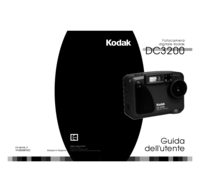
 (29 pages)
(29 pages)
 (2 pages)
(2 pages)







Comments to this Manuals